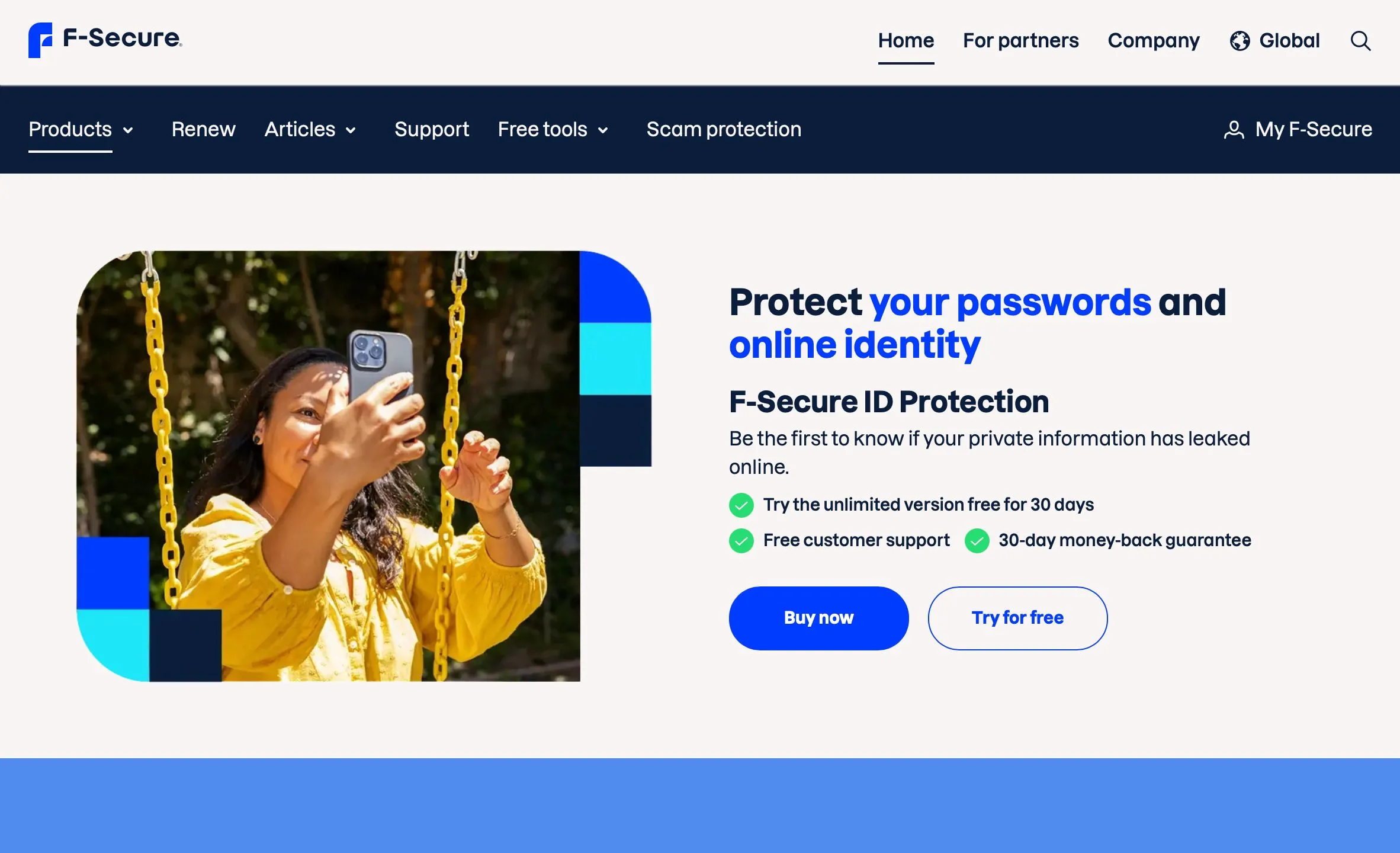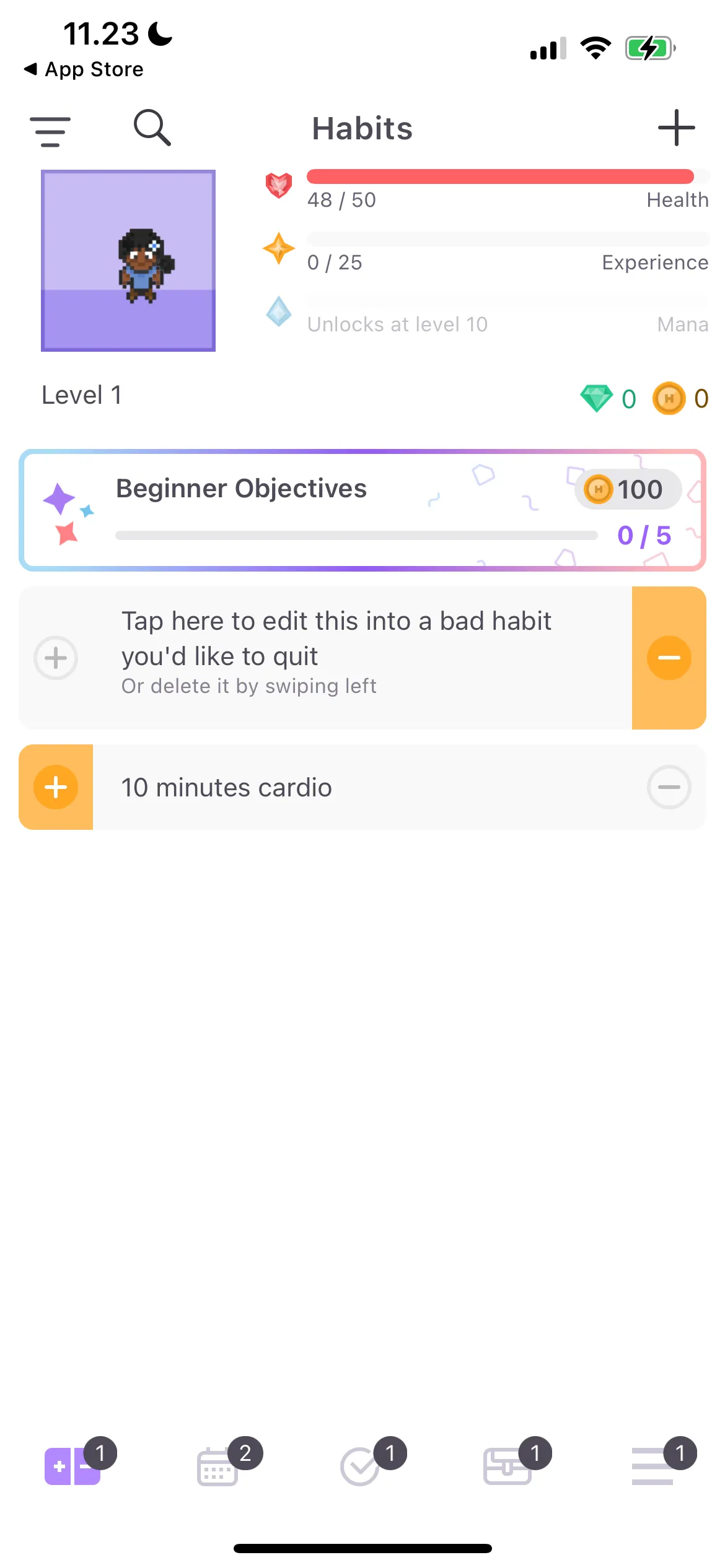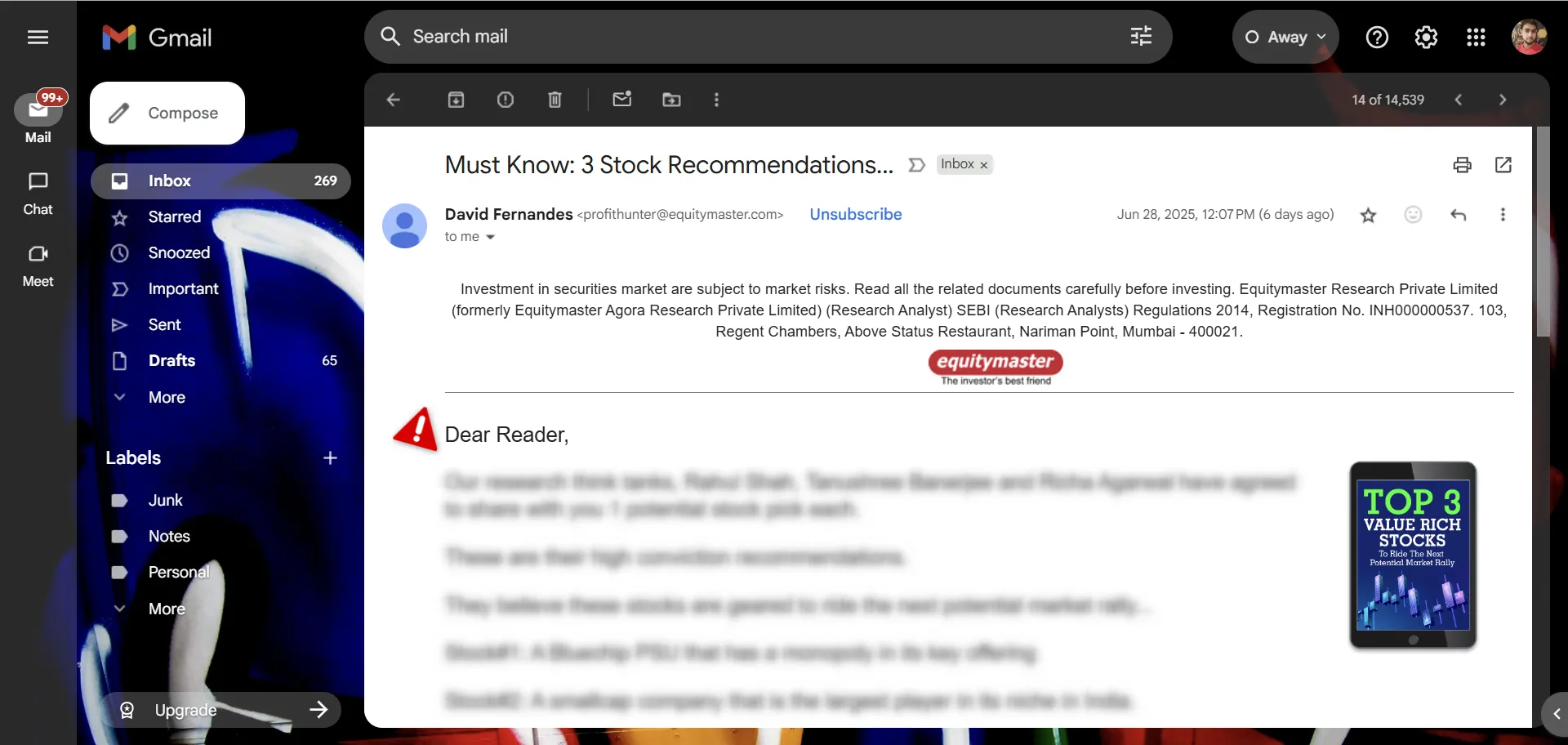Trong thế giới nhiếp ảnh hiện đại, việc tìm kiếm một công cụ chỉnh sửa ảnh chân dung chuyên nghiệp, đặc biệt là một phần mềm tích hợp AI mà không làm mất đi vẻ tự nhiên của bức ảnh, là một thách thức không hề nhỏ. Đối với những người đam mê và cả các nhiếp ảnh gia, Aperty nổi lên như một giải pháp đột phá. Với các công cụ phát triển ảnh RAW truyền thống, khả năng tập trung sâu vào chỉnh sửa chân dung để mang lại kết quả xuất sắc, cùng với các công cụ AI cải tiến được thiết kế riêng cho ảnh chân dung chuyên nghiệp, Aperty đã trở thành lựa chọn hàng đầu của tôi để nâng tầm chất lượng các bức ảnh.
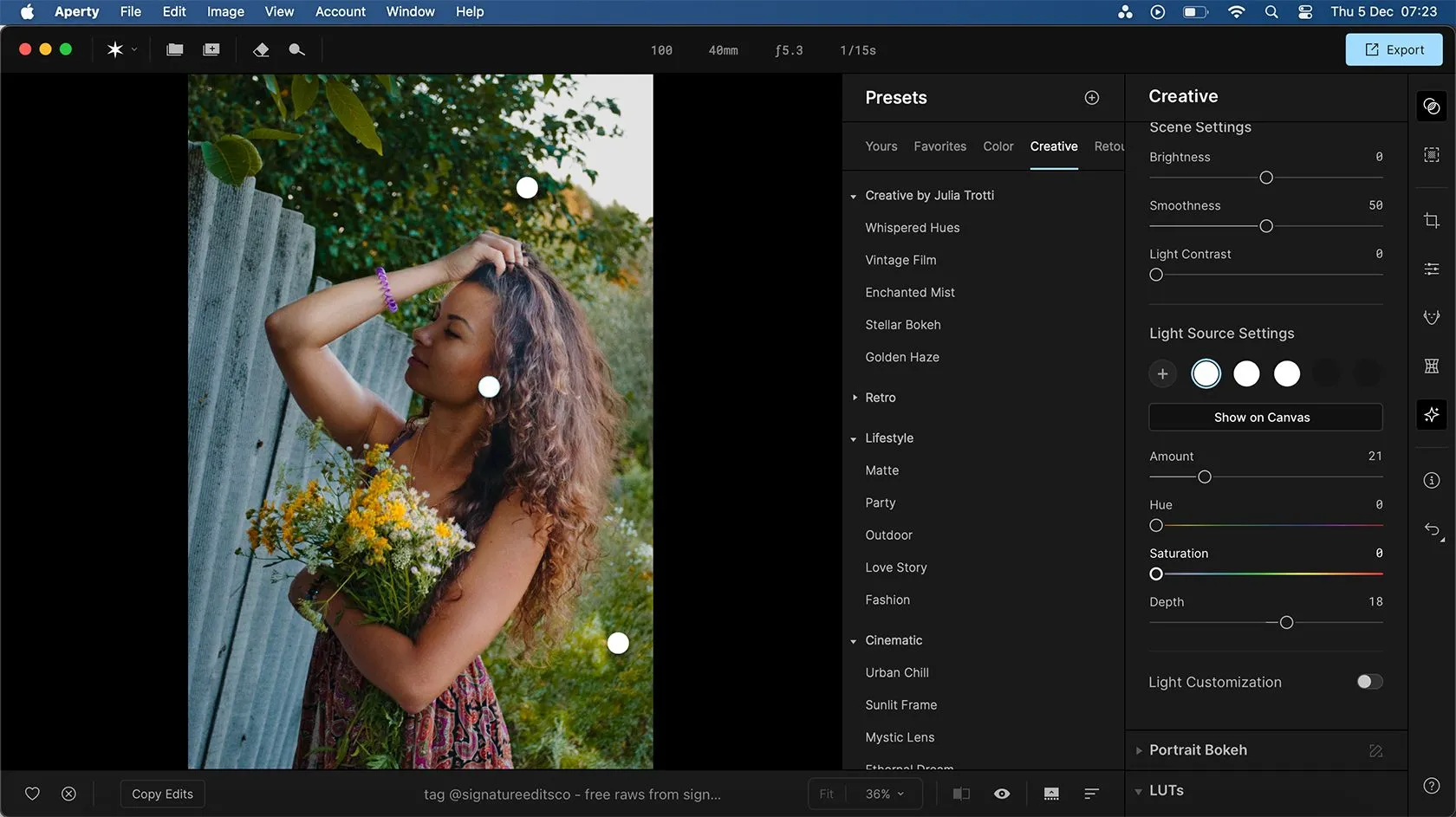 Giao diện Aperty hiển thị ảnh chân dung đã được chỉnh sửa màu sắc và ánh sáng
Giao diện Aperty hiển thị ảnh chân dung đã được chỉnh sửa màu sắc và ánh sáng
Khi Skylum ra mắt Aperty vào năm 2024, phần mềm này đã thay đổi hoàn toàn cách các nhiếp ảnh gia chân dung có thể chỉnh sửa những bức ảnh đẹp nhất của mình. Mặc dù tôi không phải là một nhiếp ảnh gia chuyên nghiệp, nhưng nhờ Aperty, tôi có thể biến những bức ảnh của mình thành tác phẩm đạt chuẩn chuyên nghiệp. Đây là một phần mềm dễ học với giao diện được thiết kế tốt, trực quan và dễ sử dụng.
Aperty hiện có sẵn cho cả hệ điều hành Mac và Windows. Bạn có thể sử dụng Aperty như một công cụ độc lập – đây là phiên bản mà tôi đang dùng – hoặc như một plugin tích hợp trong Photoshop, Lightroom, hay một tiện ích mở rộng cho ứng dụng Ảnh của MacOS.
Bạn có thể mua Aperty với giấy phép vĩnh viễn hoặc đăng ký thuê bao hàng năm. Giấy phép vĩnh viễn có giá 199.50 đô la và đi kèm một năm cập nhật đầy đủ. Trong khi đó, gói thuê bao hàng năm có giá 99.50 đô la, được thanh toán hàng năm. Cả hai tùy chọn đều có bản dùng thử miễn phí 7 ngày và Aperty cũng thường xuyên có các chương trình khuyến mãi giảm giá.
Tháng 3 năm 2025, Aperty đã phát hành phiên bản 1.3.1, với công nghệ lưới khuôn mặt (face-mesh) hoàn toàn mới, giúp việc chỉnh sửa khuôn mặt trở nên hiệu quả hơn bao giờ hết. Dưới đây là cách tôi sử dụng ứng dụng này cho những bức ảnh chân dung của mình.
1. Khởi Tạo Bố Cục Với Thẻ “Canvas”
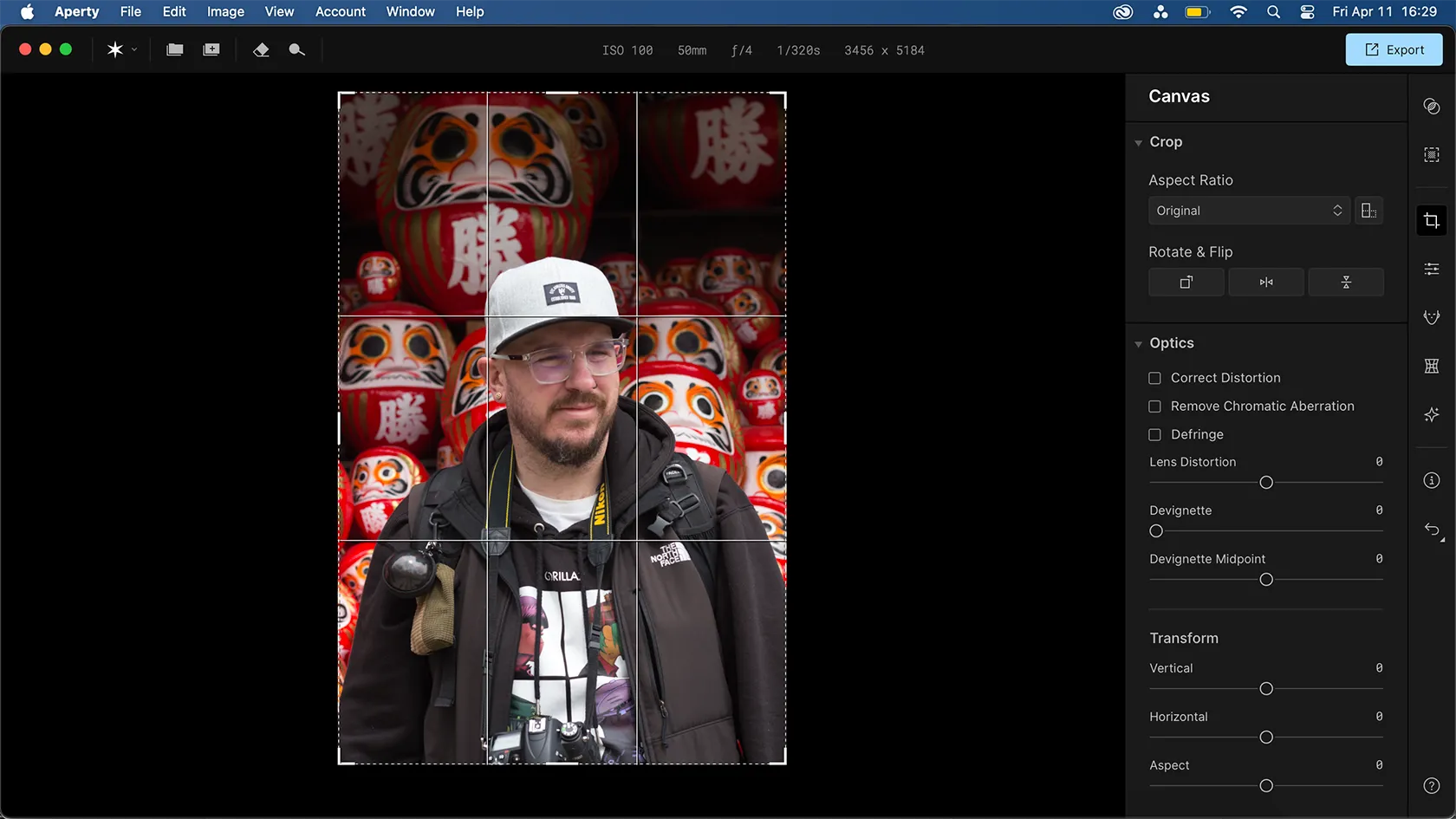 Thẻ Canvas trong Aperty giúp người dùng chỉnh sửa bố cục ảnh, cắt, xoay và điều chỉnh quang học
Thẻ Canvas trong Aperty giúp người dùng chỉnh sửa bố cục ảnh, cắt, xoay và điều chỉnh quang học
Sử dụng thẻ “Canvas”, bạn có thể cắt (crop) khung hình cũng như điều chỉnh căn chỉnh. Tôi thường cố gắng căn bố cục tốt ngay khi chụp ảnh, vì vậy tôi không thường xuyên phải cắt ảnh. Tuy nhiên, bạn có thể cắt theo các tỷ lệ khung hình cụ thể nếu cần, cũng như xoay hoặc lật khung hình của mình.
Các cài đặt “Canvas” khác giúp khắc phục các lỗi quang học của máy ảnh như méo hình (distortion), sắc sai (chromatic aberration) hoặc loại bỏ viền tím (defringing). Bạn cũng có thể khắc phục méo ống kính và khử ám góc (devignette) cho ảnh, nếu cần.
Phần “Transform” của thẻ “Canvas” dường như không hữu ích vì nó làm biến dạng hình ảnh theo những cách khó coi. Tôi thường tránh các thanh trượt này. Một khi bạn đã tạo ra khung hình hoàn hảo cho bức ảnh của mình, đã đến lúc đi sâu vào các chi tiết tinh chỉnh.
2. Phát Triển Ảnh RAW Chuyên Nghiệp Với “Essentials”
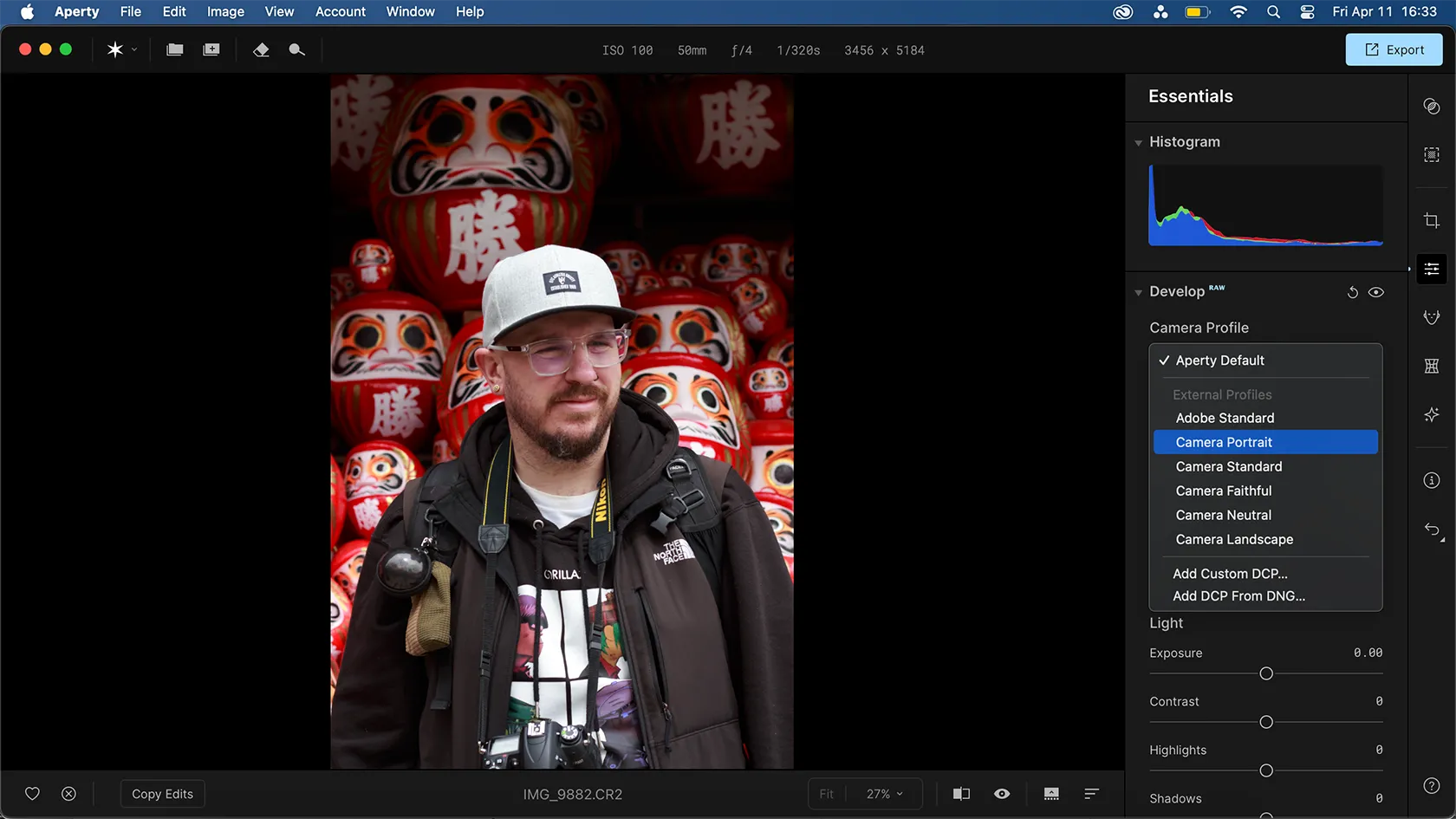 Các công cụ phát triển ảnh RAW trong thẻ Essentials của Aperty, bao gồm tùy chọn ánh sáng và màu sắc
Các công cụ phát triển ảnh RAW trong thẻ Essentials của Aperty, bao gồm tùy chọn ánh sáng và màu sắc
Chuyển sang thẻ “Essentials”, đây là nơi tập hợp tất cả các công cụ cần thiết để phát triển ảnh RAW – cho dù bạn đang chỉnh sửa ảnh chân dung hay bất kỳ loại ảnh nào khác. Bạn có thể sử dụng thẻ này để chỉnh sửa ảnh không phải chân dung nếu bạn cần một công cụ chỉnh sửa RAW mạnh mẽ.
Tôi thường chọn một cấu hình máy ảnh (camera profile) giúp làm nổi bật màu sắc và độ sâu trong bức ảnh của mình – tôi đã chọn “Camera Portrait” – và sau đó sử dụng thanh trượt “Tint” nếu cần chỉnh màu thêm một chút.
Tôi luôn thử nghiệm với các cài đặt “Light” (Ánh sáng) – bao gồm Phơi sáng (Exposure), Tương phản (Contrast), Vùng sáng (Highlights), Vùng tối (Shadows), Điểm trắng (Whites), Điểm đen (Blacks) – khi tôi chỉnh sửa ảnh RAW lần đầu. Những cài đặt này có thể được thay đổi thêm sau này để tinh chỉnh hình ảnh, và chúng thường chỉ cần những thay đổi rất nhỏ.
Các thanh trượt “Curves” và “HSL” cũng có thể giúp điều chỉnh màu sắc của hình ảnh. Tôi sẽ sử dụng một số công cụ “Creative” sau này để đảm bảo màu sắc đúng như mong muốn. Thẻ “Essentials” cũng có các công cụ để chuyển đổi sang ảnh đen trắng, làm sắc nét (sharpening), chi tiết (details), cấu trúc (structure), và khử nhiễu (noise reduction).
3. Ứng Dụng Nhanh Chóng Với Các Preset
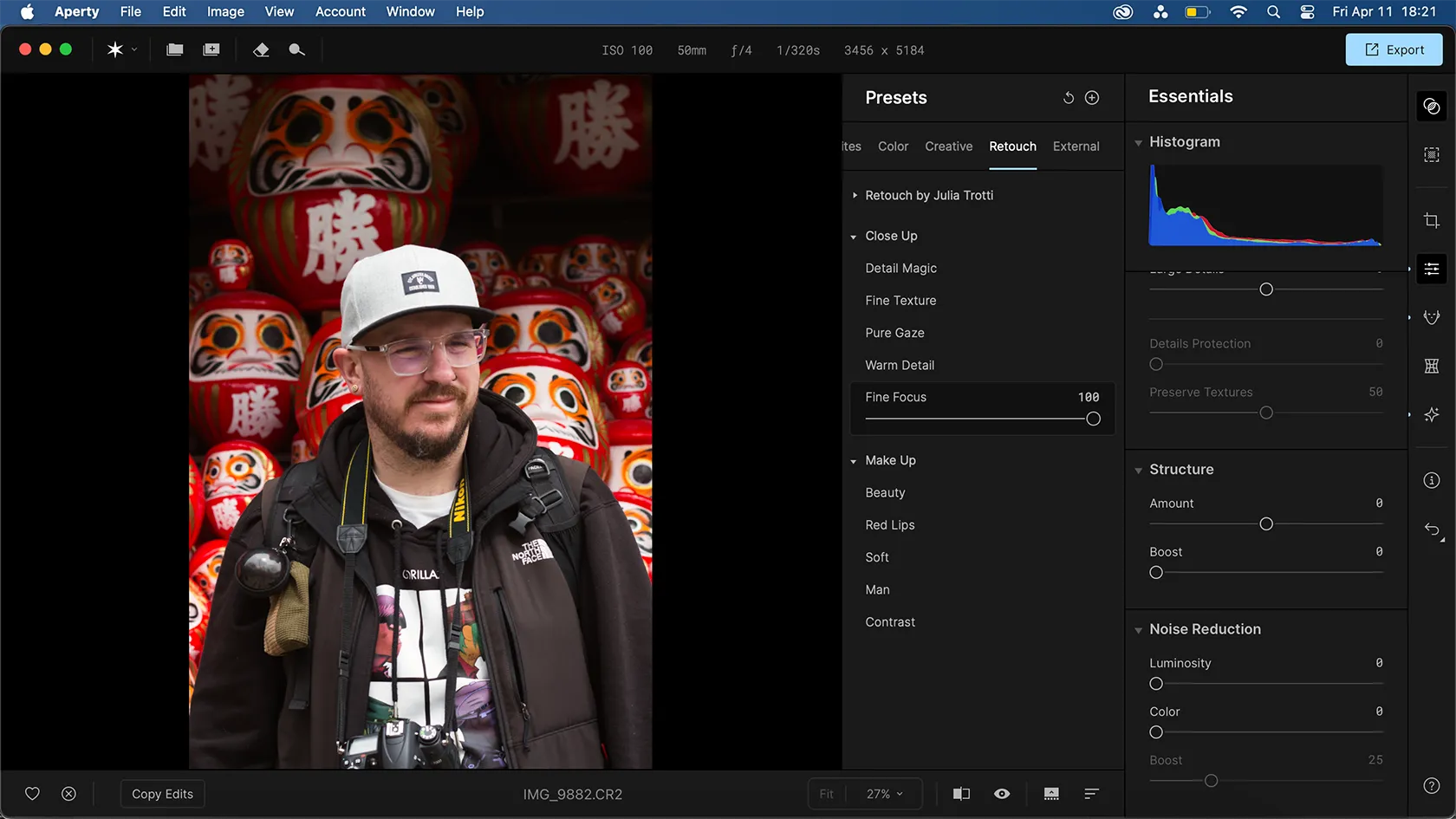 Thẻ Presets của Aperty hiển thị danh sách các bộ lọc được phát triển bởi nhiếp ảnh gia và các tùy chọn tạo preset riêng
Thẻ Presets của Aperty hiển thị danh sách các bộ lọc được phát triển bởi nhiếp ảnh gia và các tùy chọn tạo preset riêng
Các bộ lọc sẵn có (preset) của Aperty đã được phát triển cùng với nhiếp ảnh gia chân dung Julia Tutti. Có một số preset mang tên cô ấy trong thẻ “Presets”, nhưng cũng có nhiều danh mục preset khác mà bạn có thể sử dụng. Việc sử dụng preset và filter là một trong những cách tốt nhất để nâng cấp ảnh của bạn ngay lập tức trong bất kỳ ứng dụng nào.
Tôi thường không sử dụng preset trong quy trình chỉnh sửa của mình, nhưng tôi thích kiểm tra một số preset để xem liệu tôi có thích chúng không. Các preset trong Aperty không thể chỉnh sửa chi tiết ngoài thanh trượt cường độ (strength); tuy nhiên, bạn có thể tạo và lưu các preset của riêng mình từ các cài đặt đã chọn.
Tôi đã chọn preset “Fine Focus” được tìm thấy trong danh mục “Retouch” và tôi đã để cường độ ở mức 100%.
4. Nâng Cao Chân Dung Với AI: “Retouch” và “Reshape”
Điểm thu hút lớn nhất của Aperty chính là khả năng tập trung vào AI để chỉnh sửa chân dung. Đây là lúc các tính năng “Retouch” và “Reshape” phát huy tác dụng. Mỗi tính năng này đều nằm dưới mục riêng trên thanh công cụ; “Retouch” xử lý chỉnh sửa khuôn mặt và “Reshape” xử lý hình dáng chủ thể, bao gồm cả cơ thể và khuôn mặt của mẫu.
Mặc dù đây là điểm bán hàng chính của Aperty, tôi cố gắng không lạm dụng các tính năng này. Tôi nhận thấy việc sử dụng không đúng cách có thể thúc đẩy hình ảnh cơ thể tiêu cực, đặc biệt là khi hầu hết các thanh trượt làm thon gọn đều bắt đầu từ mức không và chỉ có thể làm thon gọn hơn – gợi ý rằng mẫu nên luôn và chỉ có thể trông gầy hơn so với hình dáng ban đầu của họ.
Những công cụ này sử dụng AI để phân tích và nhận diện người trong ảnh của bạn, cho phép bạn phân loại họ theo số lượng người, giới tính và tuổi để đạt được kết quả chỉnh sửa tốt hơn.
Retouch
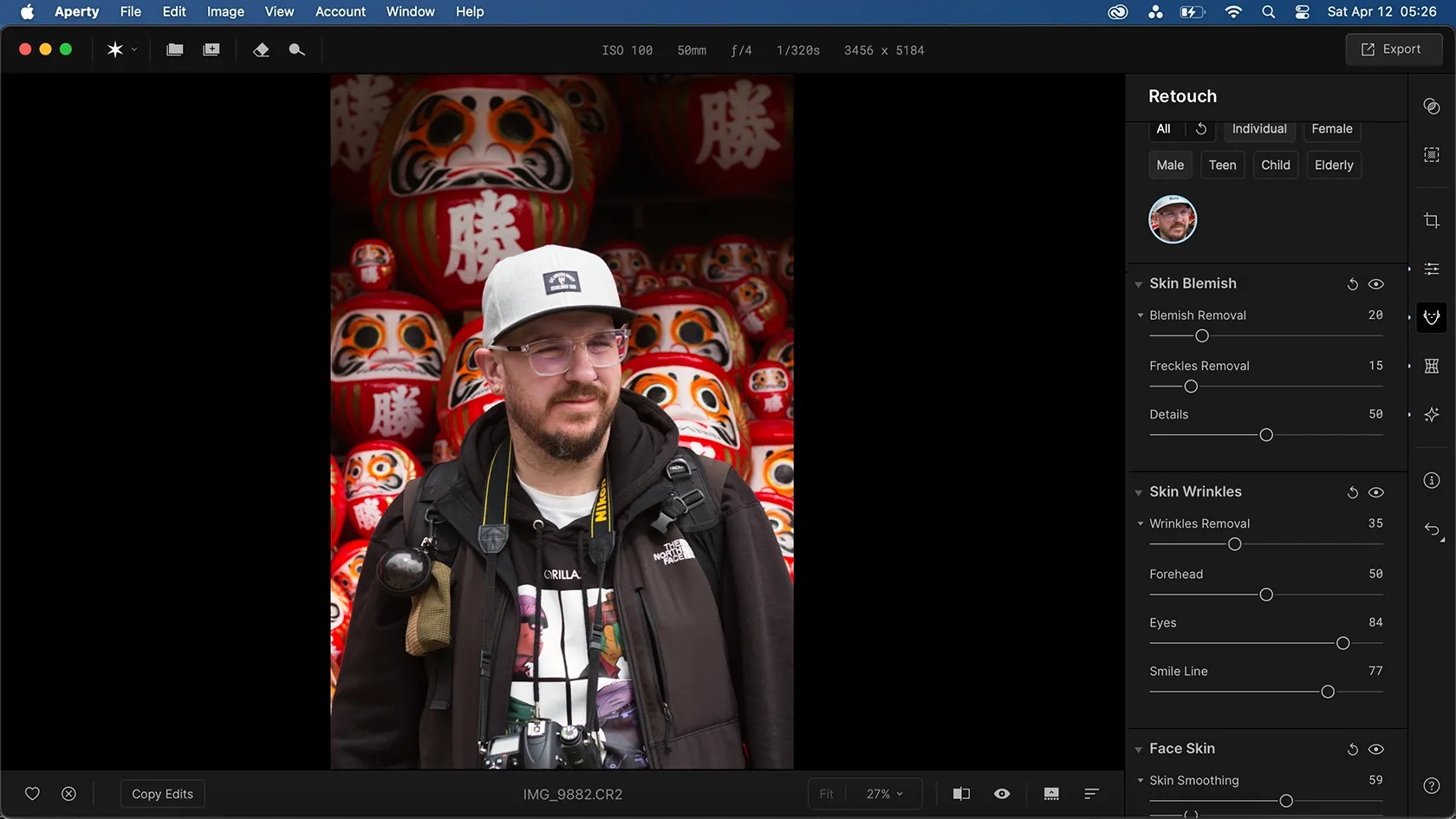 Các công cụ Retouch AI của Aperty để làm mịn da, xóa nếp nhăn và chỉnh sửa chi tiết khuôn mặt
Các công cụ Retouch AI của Aperty để làm mịn da, xóa nếp nhăn và chỉnh sửa chi tiết khuôn mặt
Công cụ “Retouch” cung cấp các thanh trượt xóa khuyết điểm (blemish removal), và một công cụ xóa nếp nhăn hoàn toàn mới trong bản cập nhật 1.3.1, bao gồm các thanh trượt chung và cụ thể cho vùng trán, mắt và khóe miệng. Nó cũng có tính năng làm mịn da (skin smoothing) và chỉnh màu da (color corrections), cùng với các cải thiện cho mắt và răng. Cuối cùng, có một phần trang điểm nhẹ (retouching makeup) để áp dụng lớp trang điểm tinh tế cho mẫu của bạn.
Tôi sử dụng các thanh trượt xóa nếp nhăn, làm mịn da, và chỉnh màu/làm sáng như những thiết lập tiêu chuẩn. Những công cụ này giúp mang lại kết quả ánh sáng tốt hơn mà không làm thay đổi đáng kể diện mạo của mẫu.
Reshape
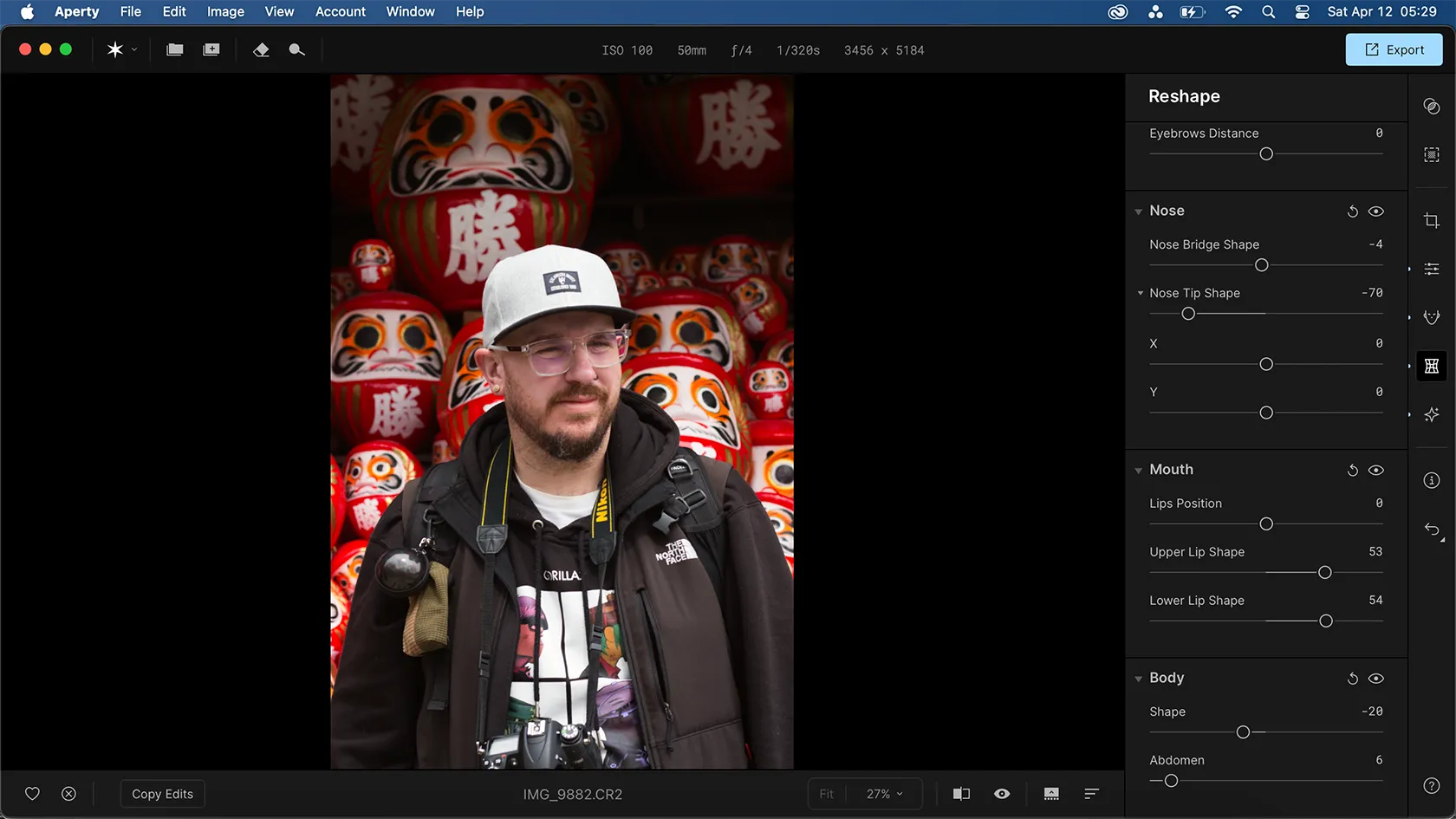 Công cụ Reshape AI trong Aperty cho phép điều chỉnh hình dáng cơ thể và các đặc điểm khuôn mặt một cách tinh tế
Công cụ Reshape AI trong Aperty cho phép điều chỉnh hình dáng cơ thể và các đặc điểm khuôn mặt một cách tinh tế
Menu “Reshape” cung cấp các tùy chọn thay đổi hình dáng cho cơ thể và khuôn mặt của mẫu, cũng như hầu hết các đặc điểm cá nhân trên khuôn mặt như mắt, lông mày, miệng và mũi.
Tôi không sử dụng nhiều các tính năng này vì chúng thường có thể dẫn đến cảm giác biến dạng kỳ lạ cho mẫu, đặc biệt là khi thay đổi các đặc điểm trên khuôn mặt. Tôi không muốn làm mất lòng mẫu bằng cách gợi ý rằng cơ thể hoặc khuôn mặt của họ có khuyết điểm.
Tôi hiểu rằng các chuyên gia chỉnh sửa ảnh thường chỉnh sửa mẫu để trông thon gọn hơn hoặc có tỷ lệ và đặc điểm hoàn hảo – và đó là những gì công cụ này có thể cung cấp bằng cách sử dụng AI trong khi vẫn duy trì quyền kiểm soát các hiệu ứng.
5. Hoàn Thiện Tác Phẩm Bằng Công Cụ Sáng Tạo “Creative”
Thẻ “Creative” của Aperty là một trong những khía cạnh yêu thích của tôi về công cụ này.
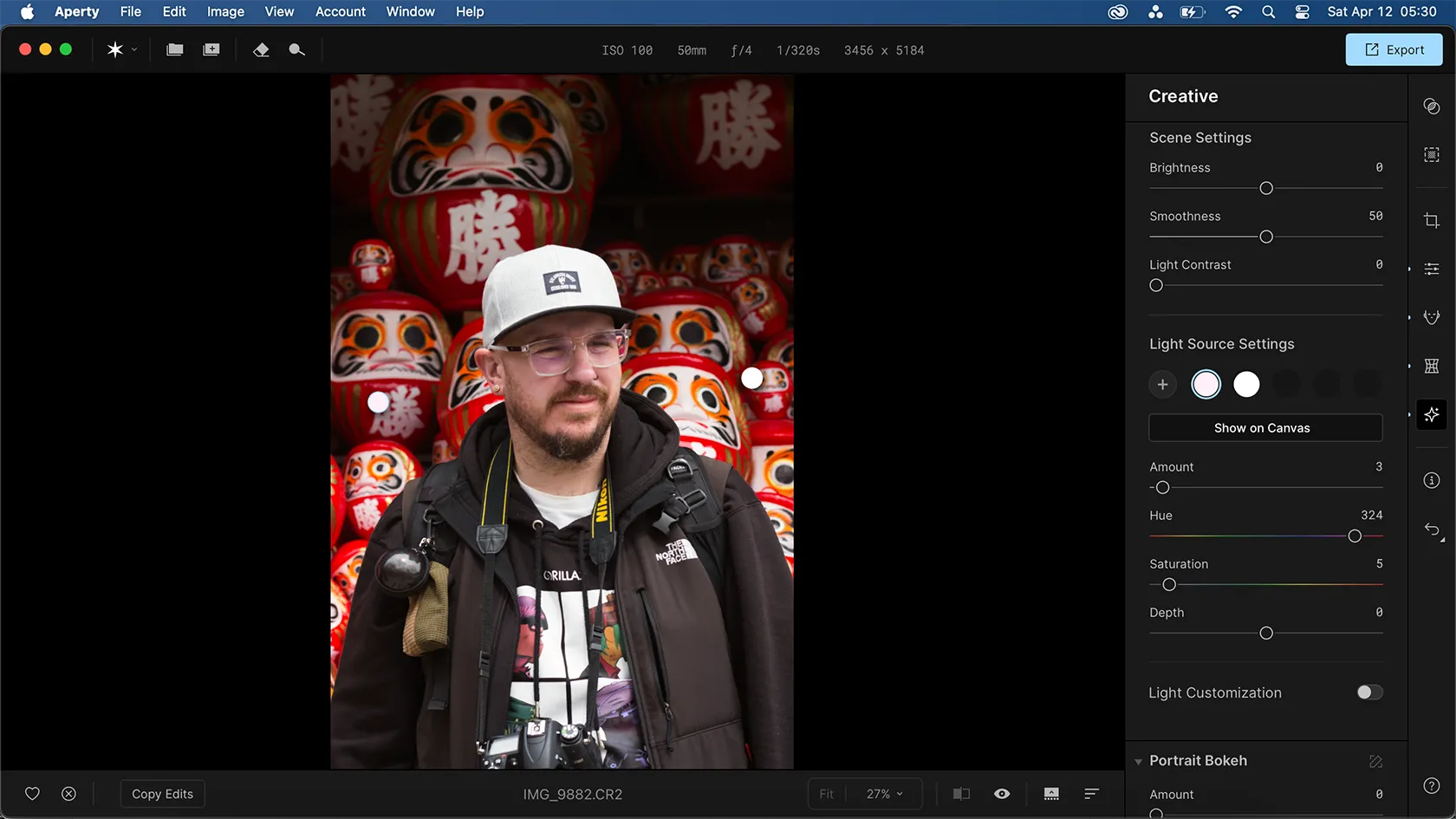 Thẻ Creative của Aperty cung cấp công cụ thêm và tùy chỉnh nguồn sáng nhân tạo cho ảnh chân dung
Thẻ Creative của Aperty cung cấp công cụ thêm và tùy chỉnh nguồn sáng nhân tạo cho ảnh chân dung
Bạn có thể áp dụng các nguồn sáng vào khung hình của mình. Tương tự như các tùy chọn “Relight” trong công cụ Clipdrop AI, nó hoạt động rất hiệu quả nếu bạn cần thay đổi hoặc tăng cường bất kỳ nguồn sáng nào. Ánh sáng mặc định là màu trắng, nhưng bạn có thể thay đổi sắc độ (hue), độ bão hòa (saturation), cường độ (amount), và độ sâu (depth), cũng như chọn vị trí và số lượng nguồn sáng.
Ngoài ra, còn có các tùy chọn tùy chỉnh ánh sáng khác để thêm kết cấu (texture) hoặc họa tiết (patterns) cho ánh sáng. Những tính năng này sẽ hoạt động tốt cho nhiếp ảnh thời trang cao cấp.
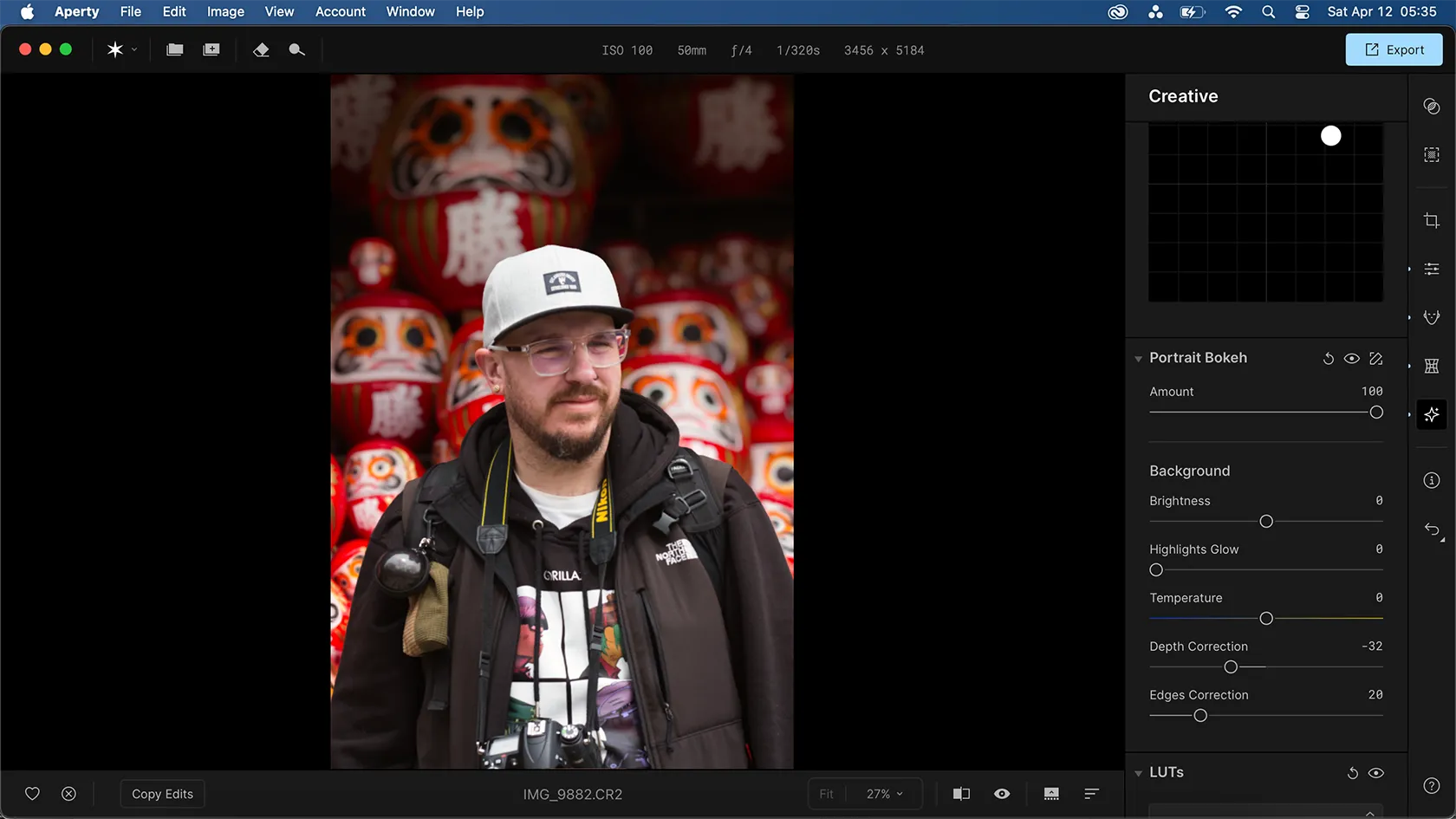 Công cụ Bokeh chân dung trong Aperty giúp tạo hiệu ứng làm mờ hậu cảnh chuyên nghiệp
Công cụ Bokeh chân dung trong Aperty giúp tạo hiệu ứng làm mờ hậu cảnh chuyên nghiệp
Thanh trượt “Portrait Bokeh” là một trong những tính năng yêu thích của tôi trong các công cụ “Creative”. Tôi yêu những bức ảnh có hiệu ứng bokeh – hay làm mờ ống kính – mạnh mẽ.
Có nhiều cài đặt khác trong phần “Creative”, chẳng hạn như LUT (bảng tra cứu màu) để quản lý màu sắc, nhiễu hạt phim (film grain), ám góc (vignetting), và nhiều hơn nữa. Tôi hài lòng khi không cần chạm vào các cài đặt đó. Tôi nghĩ hiệu ứng bokeh đã thêm chính xác những gì bức ảnh của tôi cần.
Kết Quả Cuối Cùng
 So sánh ảnh chân dung trước và sau khi chỉnh sửa bằng phần mềm Aperty, cho thấy sự cải thiện về ánh sáng và hiệu ứng bokeh
So sánh ảnh chân dung trước và sau khi chỉnh sửa bằng phần mềm Aperty, cho thấy sự cải thiện về ánh sáng và hiệu ứng bokeh
Tôi thực sự hài lòng với kết quả của bức ảnh chân dung của mình. Tôi đã thực hiện nhiều chỉnh sửa tinh tế – bao gồm một số thay đổi rất nhẹ về hình dáng mũi và vòng eo của mẫu – cùng với chỉnh sửa ánh sáng và màu sắc. Tôi thực sự nghĩ rằng hiệu ứng bokeh mà tôi thêm vào cuối cùng chính là thứ biến bức ảnh của tôi từ tốt thành bắt mắt. Nếu tôi đang chỉnh sửa ảnh chân dung thời trang cao cấp, công cụ này thậm chí còn đáng giá hơn rất nhiều so với việc chỉnh sửa một bức ảnh du lịch thông thường.
Nhìn chung, Aperty không chỉ là một phần mềm chỉnh sửa ảnh mà còn là một đối tác mạnh mẽ giúp mọi người dùng, dù chuyên hay không chuyên, tự tin tạo ra những tác phẩm nghệ thuật chân dung độc đáo và ấn tượng. Hãy trải nghiệm Aperty để khám phá tiềm năng chỉnh sửa ảnh không giới hạn của bạn!